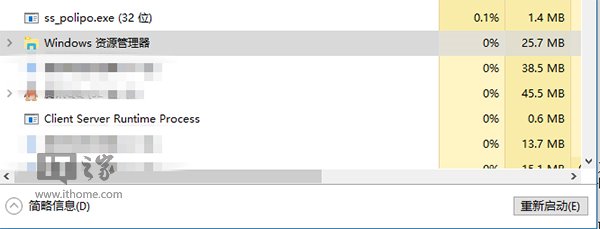時間:2017-04-06 來源:互聯網 瀏覽量:

想要解決該問題最終還需要微軟推送Win10補丁更新,這裏可以先借助Win10安全模式啟動。
• 使用Win10安全模式啟動後,將你的應用安裝和數據轉移到操作係統盤(一般是C盤)。
安全模式下刪除ShellExperienceHost注冊表鍵值方法
• 在Cortana搜索欄輸入regedit,按回車鍵進入注冊表編輯器
• 定位到
HKLM\SOFTWARE\Microsoft\Windows\CurrentVersion\AppModel\StateChange\PackageList\Microsoft.Windows.ShellExperienceHost_10.0.14393.0_neutral_neutral_xxxxxxxxxxxxx
• 找到選項右鍵刪除即可。
• 無需重啟電腦,該問題得到解決
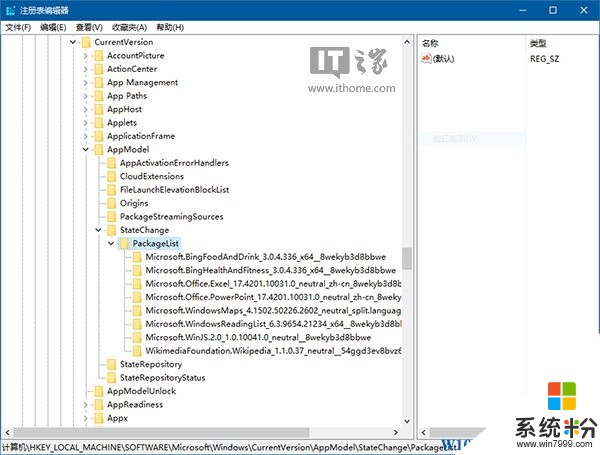
如果Win10一周年更新凍結Bug問題嚴重且還不能解決,我們也建議用戶選擇回滾到此前的Win10 1511係統Build 10586係統,即Win10 TH2重大更新。教程如下:
方法1:使用修複模式
• 重啟你的電腦。當出現登錄屏幕界麵時,選擇電源——重啟的同時按下Shift鍵
• 電腦重啟後在屏幕中選擇選項,選擇疑難解答——高級模式——回退到之前版本。如果你沒有看到該選項,請繼續瀏覽方法2
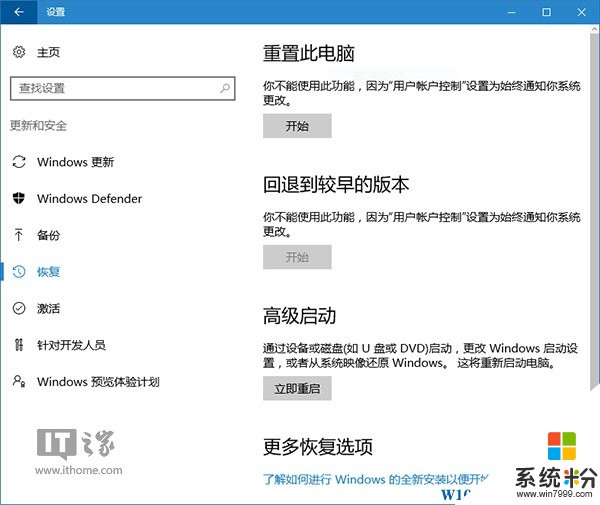
方法2:使用安全模式設置應用
• 重啟你的電腦。當出現登錄屏幕界麵時,選擇電源——重啟的同時按下Shift鍵
• 電腦重啟後在屏幕中選擇選項,選擇疑難解答——高級模式——啟動設置——重啟
• 電腦重啟後你將會看的新的選項列表,選擇4或者F4在安全模式下啟動電腦
• 打開設置應用
• 選擇更新和安全——恢複選項
• 在“回退到較早的版本”下,選擇回滾係統
除此之外,還可以通過以下三種方式來臨時解決這個問題:
• 清理注冊表
• 將應用移動回係統盤
• 安裝/升級最新的英特爾快速存儲技術驅動程序
另外如果有Win10用戶進入係統後,發現通知中心通知彈出後屏幕凍結,但是鼠標仍可以移動到任務欄進行操作,可以在任務管理器中選擇“Windows資源管理器”,進行重新啟動即可消除凍結。